Olá, recente, instalei uma versão Limpa do Windows pela ISO da Nuvem e me deparei com o erro em Segurança do dispositivo mostrando Segurança de Hardware padrão sem suporte, sendo que meu computador possui todos os recursos suportado.
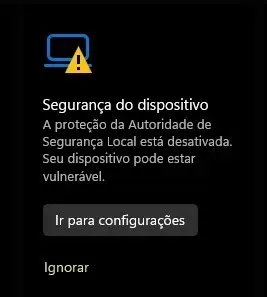

Esse problema pode ser resolvido sem precisar formatar seu computador, o problema basicamente está no Aplicativo Segurança do Windows, porém você precisa ter um conhecimento, e está ciente que não sou responsável pelo procedimento que você faça no seu computador.
Esse erro ocorreu porque o Aplicativo Segurança do Windows atualizou para a versão 1000.25183.1000.0 que foi liberada de forma incorreta, com isso o sistema entende que está atualizado.
Basicamente você precisa baixar o arquivo Microsoft.SecHealthUI_8wekyb3d8bbwe.Appx versão 1000.22621.1.0 que é o aplicativo Segurança do Windows sem bug no link abaixo.
Antes de fazer o procedimento abaixo certifique que a pasta abaixo esteja vazia, caso ela esteja vazia pule a parte de remoção dos arquivos abaixo.
C:\Windows\System32\SecurityHealthPois caso ela possua arquivos o Windows vai atualizar novamente para a versão com bug, siga o procedimento abaixo para remover a sua pasta em modo de recuperação, pois pelo Windows não terá permissão por ser uma pasta do sistema.
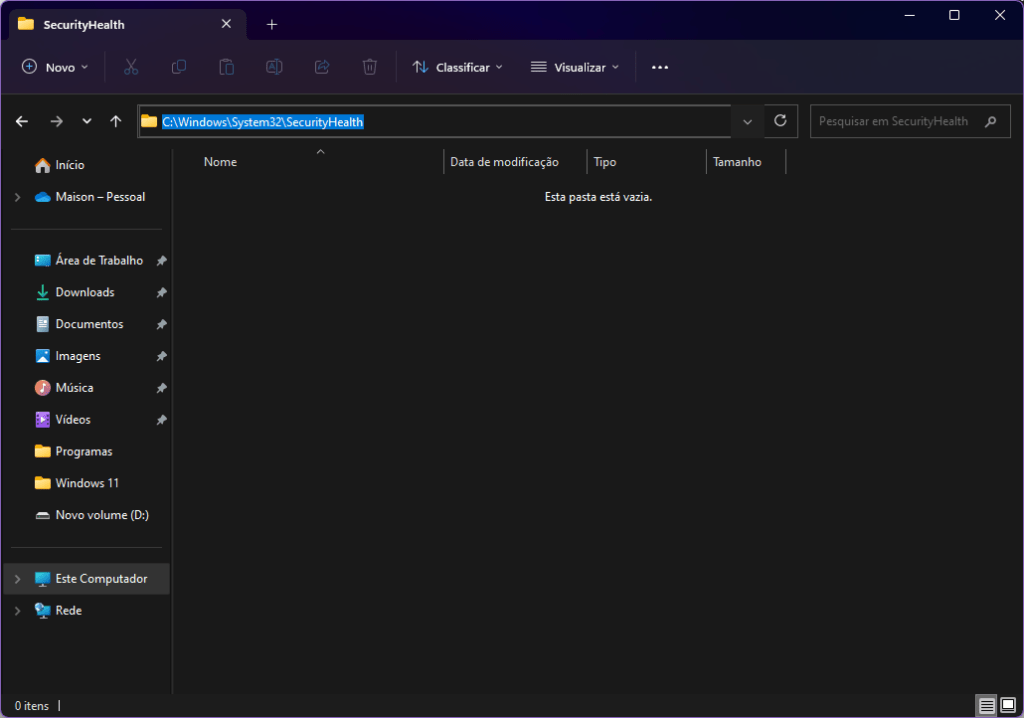
Caso no seu Windows a pasta possua arquivo e outras pasta como abaixo
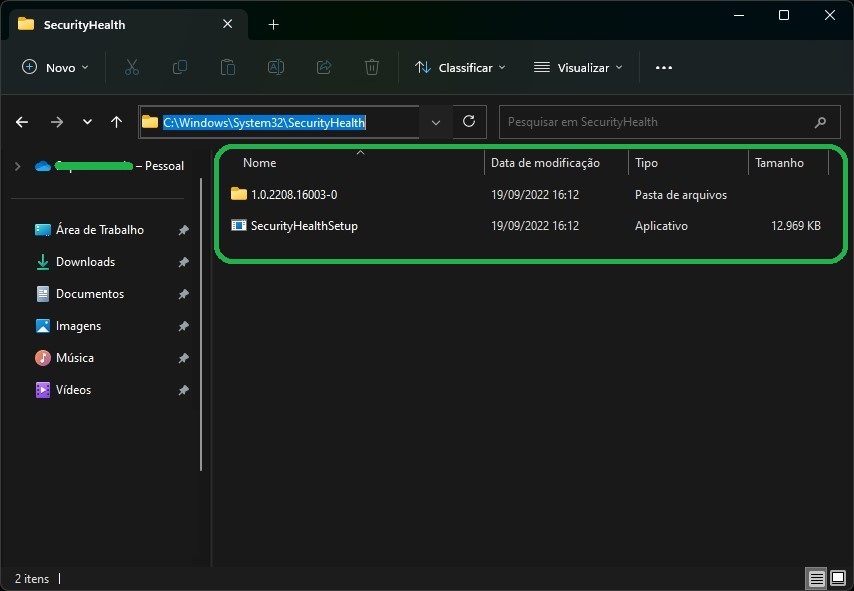
Para acessar o prompt de comando de recuperação aperte se segure o Shift enquanto clicar no botão Reiniciar do Windows, em seguida na tela Escolha uma opção vai até Soluções de Problemas e Prompt de Comando.
Lembre-se de que, no modo de recuperação, a letra do disco pode ser diferente de C: dependendo da configuração da unidade que você está usando. (Você pode usar o comando BCDEDIT para listar a partição que o Seu Windows está instalado!)
O caminho no meu caso é H:\Windows\System32\SecurityHealthAcesse a pasta e remova as pastas e o executável de acordo com as que aparecem no seu computador, abaixo estou deixando as que são comuns aparecer, digite o comando, o primeiro comando remove o executável e os segundo remove as pastas.
del SecurityHealthSetup.exermdir /s 1.0.2302.21002-0
rmdir /s 1.0.2209.22001-0
rmdir /s 1.0.2208.16003-0
rmdir /s 1.0.2207.20002-0
rmdir /s 1.0.2109.27002-0Após fazer o procedimento de remoção da pasta e executável e Reiniciar seu computador novamente no modo normal do Windows, clique duas vezes em cima do Arquivo Microsoft.SecHealthUI_8wekyb3d8bbwe.Appx em cima e clique na opção Reinstalar.
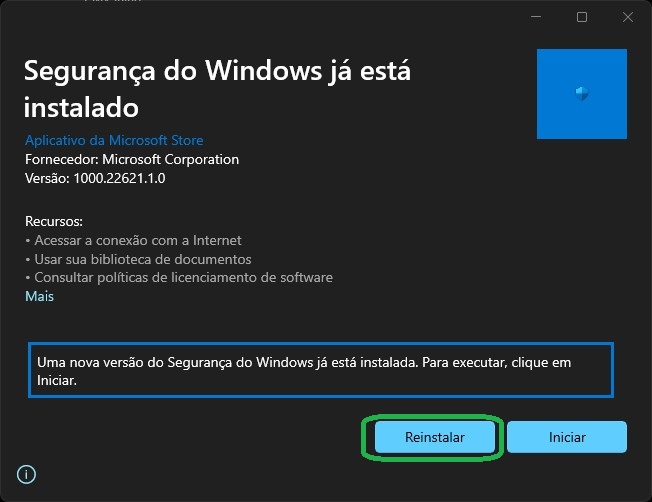
Após clicar em Reinstalar deve aparecer um aviso que uma Versão mais recente já instalada, porém mesmo assim clique em Reinstalar.
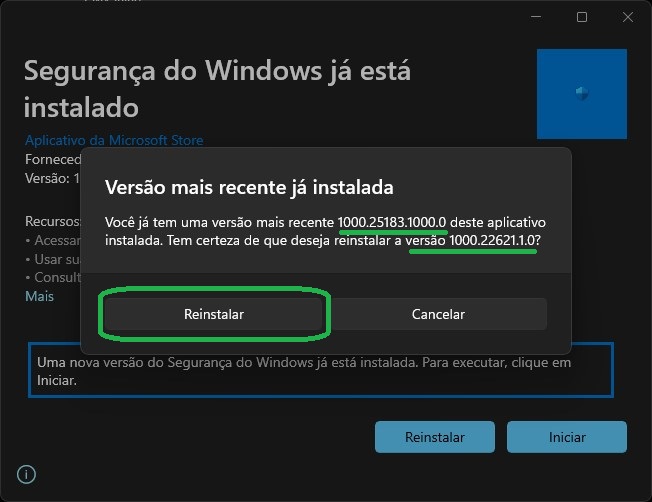
Após clicar em reinstalar deve aparecer a tela Segurança do Windows está pronto, caso clique em Iniciar e o erro continue aparecendo recomendo que Reinicie seu computador que foi o meu caso.
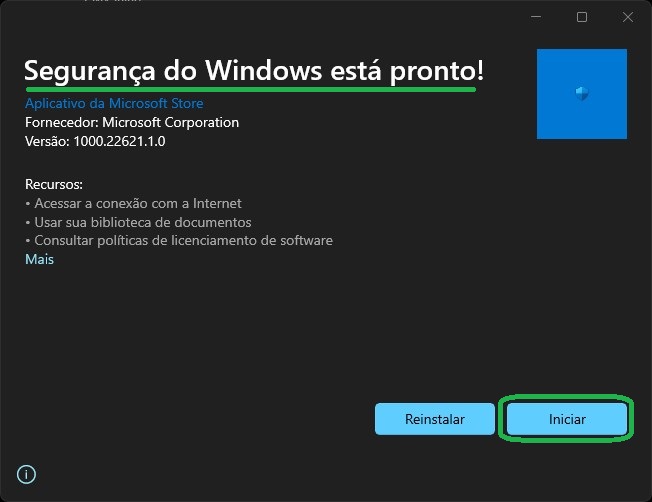
Após todo esse processo, a Segurança do Windows deve funcionar como deveria.
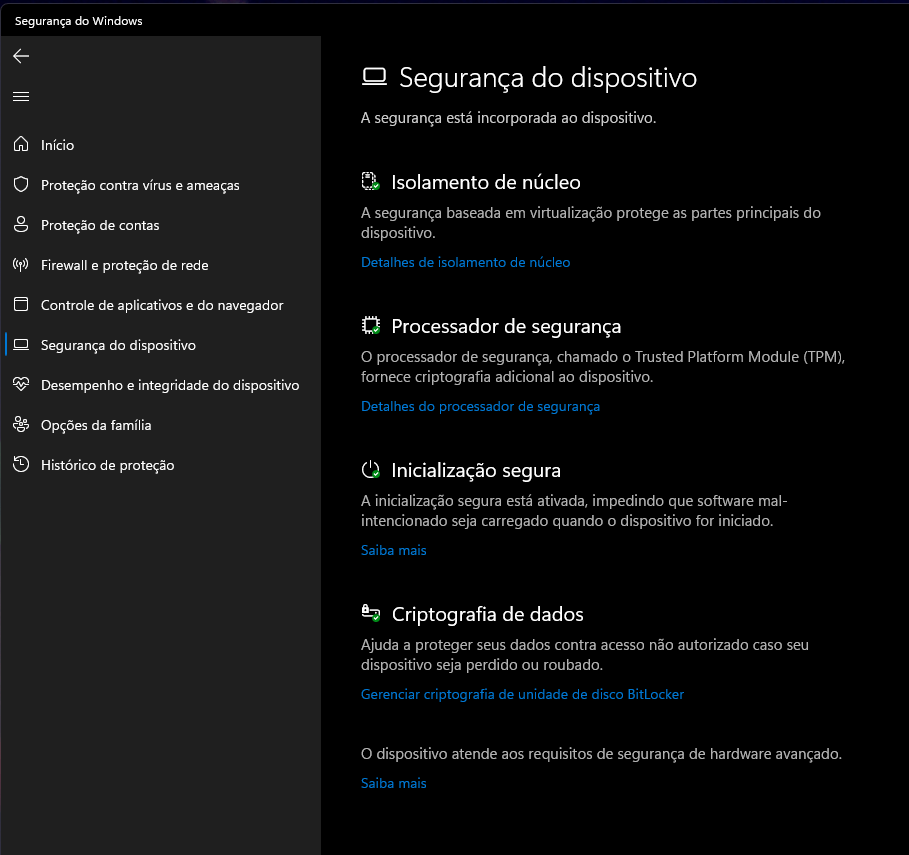
Espero que lhe ajude!

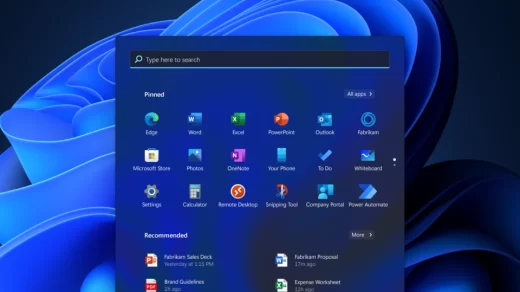
































Eu estava tendo esse problema há algum tempo já e não conseguia resolver, pois tudo que precisava ser habilitado na BIOS já estava. Graças a ti consegui finalmente resolver, muito obrigado!
Quem bom que isso ajudou a resolver seu problema, a ideia desse site é justamente ajudar nas versões nova do Windows, se tiver qualquer dica ou problema, me avise. Não esqueça de votar no link do Hub.
Obrigado
E se a minha pasta estiver vazia, é so copiar o arquivo que você disponibilizou??
Olá, tudo bom?
Neste caso pode pular para os passos de reinstalação e ignorar a parte de remoção!
Obrigado
Maison
Obrigado cara, solução muito simples e bem explicada, parabéns pelo seu trabalho! O único que me ajudou.
Obrigado pelo comentário e pela visita!
Já estava a mais de 2h tentando arrumar isso, só consegui com a sua ajuda, valeu DEMAIS meu amigo.
Obrigado pelo comentário e pela visita!
Deu certo, obrigado
Me ajude, quando vou no prompt de comando, não acho a pasta para deletar, nem mesmo procurando na raiz, o meu disco fica como letra X, ai o caminho cd x:\windows\system32\securityhealth não existe
Acesse pelo Windows normalmente e veja se no seu Windows possui essa pasta C:\Windows\System32\SecurityHealth, caso não exista basta fazer a atualização de forma normal!
Obrigado
tem os arquivos nesse caminho C:\Windows\System32\SecurityHealth que são:
a pasta 1.0.2302.21002-0
e o SecurityHealthSetup.exe
mas quando estou no prompt em segurança, não aparece.
Tente usar cd \Windows\System32\SecurityHealth
Obrigado
Muito obrigado
Seja bem-vindo! 🚀
Obrigado amigo, eu ia reinstalar o windows mas decidi tentar e funcionou, top!
Na hora de reinstalar o meu fica travado nos 15% ,pq?
Aparece algum erro depois disso, ou apenas fica travado no 15% por um longo tempo? Tente aguardar e veja se aparece algum outro erro!
Estou com o mesmo problema.
Amigo isto aconteceu comigo hoje, mas não consegui acessar o link para baixar, você pode me ajudar
Olá tudo certo? Obrigado pelo aviso já corrigi o link, estava apontando para pasta incorreta.
Pode baixar novamente e me avise!
Amigo, você é um amigo! Somente esse tutorial resolveu o problema, muito obrigado.
Obrigado pela atualização que bom que resolveu para você!
Se possível se inscreva nos canais abaixo:
https://youtube.com/@WindowsInsiderBR
https://youtube.com/@AjudanaWeb
https://youtube.com/@MaisondaSilva
E se quiser receber novidades do site em nosso canal no Telegram
https://t.me/WindowsInsiderBR
Muito Obrigado!
Agradeço pela dica!
Eu também estava com esse problema há muito tempo depois que formatei o windows e não sabia que ia resolver.
Obrigado!!!
Amigo, pode me ajudar ?
Minha versão acredito que seja outra, ja procurei a pasta no caminho System32 que você mencionou, porem, ela não existe, segui com a instalação, mas apresenta esse erro
“App installation failed with error message: O Windows não pode instalar o pacote Microsoft.SecHealthUI_1000.22621.1.0_x64__8wekyb3d8bbwe porque este pacote não é compatível com o dispositivo. O pacote requer a versão de SO 10.0.22000.1 ou posterior na família de dispositivos Windows.Universal. O dispositivo está executando atualmente a versão de SO 10.0.19045.4046. (0x80073cfd)”
Pelo erro mostra que voce precisa atualizar sua versão do Windows para uma versão mais nova, somente depois disso o pacote pode ser instalado com sucesso!
Obrigado
Oi, eu estou com este problema mas acho realmente que tem coelho atrás da moita, uns vizinhos, sabe?
Aparecem tentativas de intrusões de rede seguidamente. É uma wifi do condomínio.
Uso Warp, Cloudflare, CIS – firewall e antivírus *beta, SmartScreen desabilitado
Então eu gostaria de relatar, por exemplo:
Não encontrei uma pasta SecurityHealth em System32.
Ao invés disso, encontrei fora de qualquer pasta, em System32 os seguintes:
SecurityHealthHost
SecurityHealthProxyStub.dll
SecurityHealthService
SecurityHealthSSO.dll
SecurityHealthSystray
No Gerenciador de tarefas, meu CIS/beta aparece duplicado ou triplicado. Eu estou usando uma conta convidado, warp, e também tenho uma máquina virtual, que não abre automaticamente ao iniciar.
E o TaskManager mostra sempre:
Runtime Broker umas 4 vezes ao menos
Serviço System Guard Runtime Monitor Broker
System Settings Broker
User OOBE Broker
Usermode Font Driver Host 2 vezes
Windows Defender SmartScreen mesmo desabilitado está aparecendo no Gerenciador de Tarefas
WMI Provider Host 2 vezes
Windows Security Health Host 2 vezes
Eu uso um software de segurança que oferece HIPS, FIIREWALL,ANTIVIRUS,CONTENÇÃO E ÁREA DE TRABALHO VIRTUAL, *beta porque é free.
Acabei de conhecer teu site e já estou compartilhando este caso específico pois está afetando a minha capacidade de proteger a memória. Agradeço a sua iniciativa e colaboração solidária. Windows10 num PC véio :
C:\Windows\System32>systeminfo
Nome do host: BLABLABLA
Nome do sistema operacional: Microsoft Windows 10 Pro
Versão do sistema operacional: 10.0.19045 N/A compilação 19045
Fabricante do sistema operacional: Microsoft Corporation
Configuração do SO: Estação de trabalho autônoma
Tipo de compilação do sistema operacional: Multiprocessor Free
Proprietário registrado: N/A
Organização registrada: N/A
Identificação do produto: 00331-10000-00001-AA443
Data da instalação original: 16/05/2024, 19:20:47
Tempo de Inicialização do Sistema: 05/09/2024, 06:28:17
Fabricante do sistema: Digibras
Modelo do sistema: NM70-TI
Tipo de sistema: x64-based PC
Processador(es): 1 processador(es) instalado(s).
[01]: Intel64 Family 6 Model 42 Stepping 7 GenuineIntel ~1100 Mhz
Versão do BIOS: American Megatrends Inc. 4.6.5, 26/03/2013
Pasta do Windows: C:\WINDOWS
Pasta do sistema: C:\WINDOWS\system32
Inicializar dispositivo: \Device\HarddiskVolume4
Localidade do sistema: pt-br;Português (Brasil)
Localidade de entrada: pt-br;Português (Brasil)
Fuso horário: (UTC-03:00) Brasília
Memória física total: 7.634 MB
Memória física disponível: 4.209 MB
Memória Virtual: Tamanho Máximo: 12.498 MB
Memória Virtual: Disponível: 8.626 MB
Memória Virtual: Em Uso: 3.872 MB
Local(is) de arquivo de paginação: C:\pagefile.sys
Domínio: WORKGROUP
Servidor de Logon: \\BLABLABLA
Hotfix(es): 16 hotfix(es) instalado(s).
[01]: KB5042097
[02]: KB5034468
[03]: KB5011048
[04]: KB5011067
[05]: KB5015684
[06]: KB5041580
[07]: KB5014032
[08]: KB5032907
[09]: KB5034224
[10]: KB5036447
[11]: KB5037018
[12]: KB5037240
[13]: KB5037995
[14]: KB5039336
[15]: KB5041579
[16]: KB5034441
Placa(s) de Rede: 4 NIC(s) instalado(s).
[01]: Realtek RTL8188CE Wireless LAN 802.11n PCI-E NIC
Nome da conexão: Wi-Fi
DHCP ativado: Sim
Servidor DHCP: BLABLABLA
Endereço(es) IP
[01]: BLABLABLA
[02]: BLABLABLA IPV6
[02]: Realtek PCIe GbE Family Controller
Nome da conexão: Ethernet
Status: Mídia desconectada
[03]: VirtualBox Host-Only Ethernet Adapter
Nome da conexão: Ethernet 2
DHCP ativado: Sim
Servidor DHCP: 255.255.255.255
Endereço(es) IP
[01]: BLABLABLA
[02]: BLABLABLA
[04]: Wintun Userspace Tunnel
Nome da conexão: CloudflareWARP
DHCP ativado: Não
Endereço(es) IP
[01]: BLABLABLA
[02]: BLABLABLA
[03]: BLABLABLA
Requisitos do Hyper-V: Extensão de Modo de Monitor VM: Sim
Virtualização Habilitada no Firmware: Sim
Conversão de Endereços de Segundo Nível: Sim
Prevenção de Execução de Dados Disponível: Sim
Ah, sim, eu me esqueci de contar o mais importante, no caso deste procedimento que gentilmente nos aconselha… instalei mesmo sem encontrar a pasta que não havia, criei. E, instalei, reinstalei mas o problema persiste. Achei que talvez tivesse que apagar os tais arquivos relacionados sem pasta / aqueles securityhealth, especificamente. Mas, não tenho certeza disto nem do método seguro. Mais uma vez, agradeço.
Olá Carlos, tudo bom? Poderia testar o passo 4 desse outro tutorial? (4. Restaure os Arquivos do Security Health Service)
https://maisondasilva.com.br/2024/08/17/como-corrigir-o-erro-seu-administrador-de-ti-limitou-o-acesso-no-app-seguranca-do-windows/
Existe um link para um arquivo chamado Security Health Setup, poderia testar e deixar um feedback?
Se possível se inscreva nos canais abaixo:
https://youtube.com/@WindowsInsiderBR
https://youtube.com/@MaisondaSilva
E se quiser receber novidades do site em nosso canal no Telegram
https://t.me/WindowsInsiderBR
Entao, sempre que faço isso o meu trava nos 15%, ja tentei de tudo.
Cara, nem sei como te agradecer. Estava há dias e dias pesquisando no reddit e nos forums da Microsoft, mas quem diria que um brasileiro daria a solução que o mundo todo (ao menos o que eu consegui acessar) não conseguiu. Muito obrigado mesmo, principalmente pelo arquivo.
Obrigado, seja muito bem-vindo e obrigado pelo comentário!